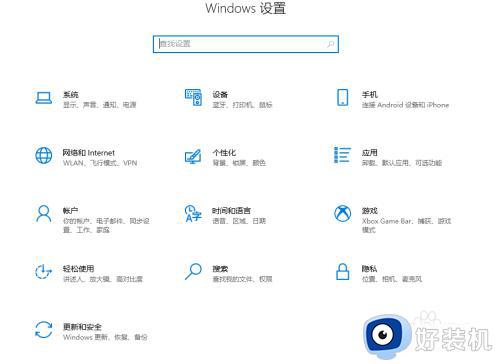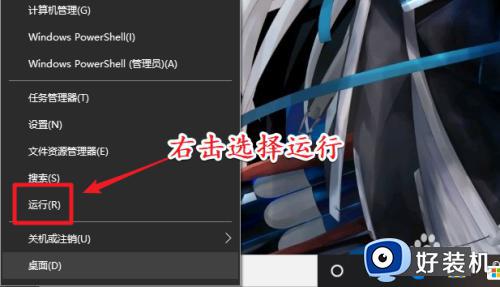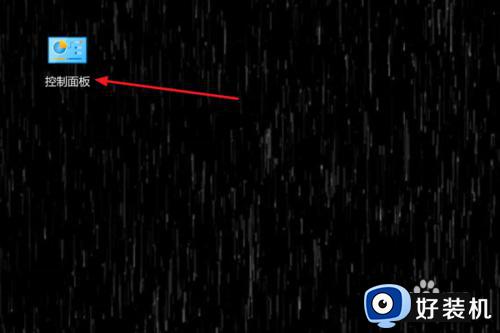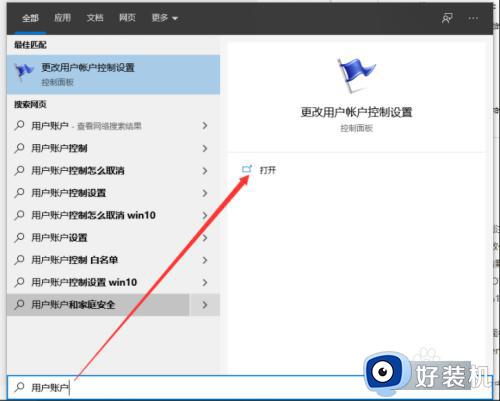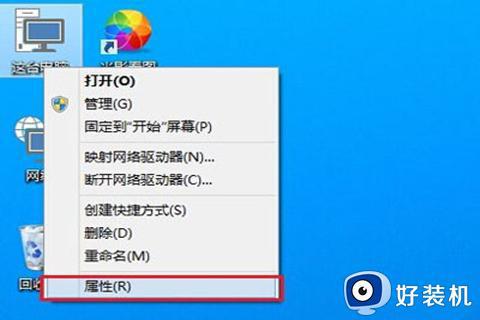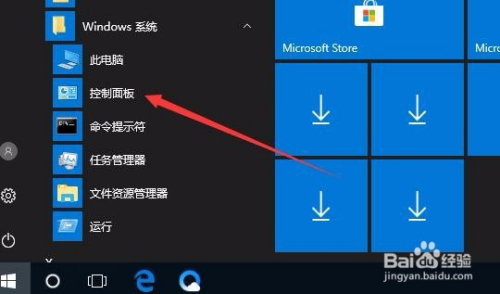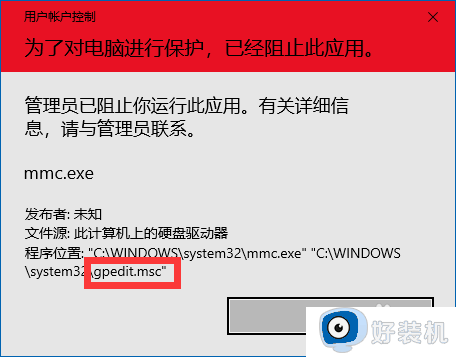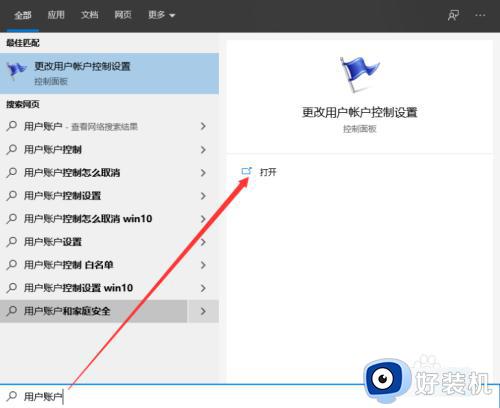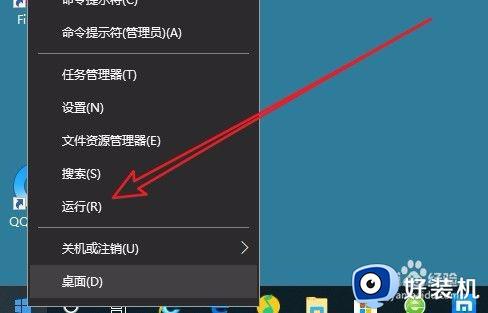win10安全中心阻止应用运行怎么办 win10应用程序被防火墙阻止运行如何解决
时间:2023-08-18 14:34:57作者:zheng
安全中心作为win10电脑自带的安全软件,可以隔绝大多数病毒文件,但是由于能力过于强大,我们有时在win10电脑上执行一些正常操作都会被安全中心拦截,有些用户就遇到了应用程序被安全中心阻止运行的情况,今天小编就教大家win10安全中心阻止应用运行怎么办,操作很简单,跟着小编一起来操作吧。
推荐下载:win10系统之家下载
方法如下:
1、打开【设置】,如图所示。

2、输入【控制面板】,如图所示。
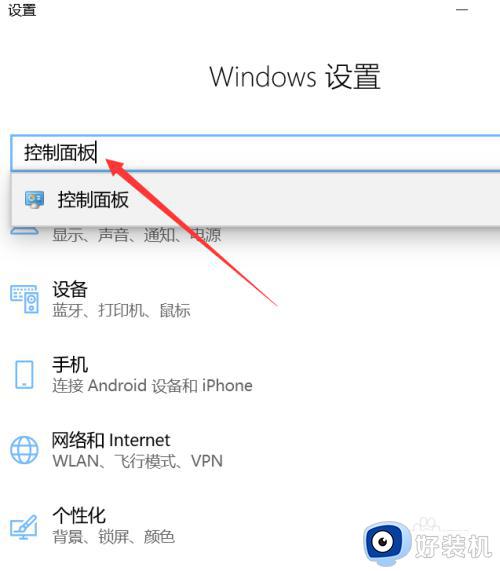
3、点击【Windows Defender 防火墙】,如图所示。
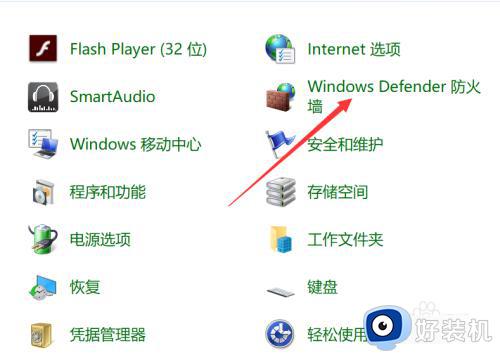
4、进入【允许应用或功能通过Windows防火墙】,如图所示。
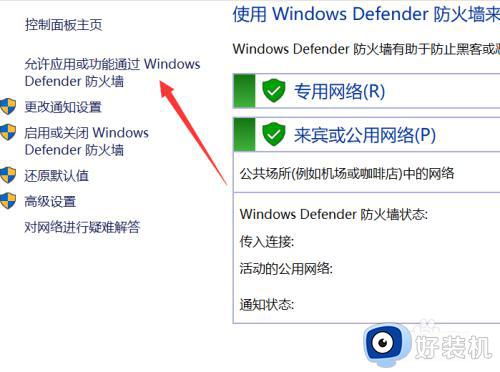
5、点击【更改设置】,如图所示。
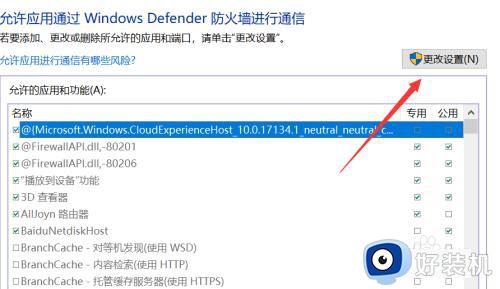
6、点击【允许其他应用】,如图所示。
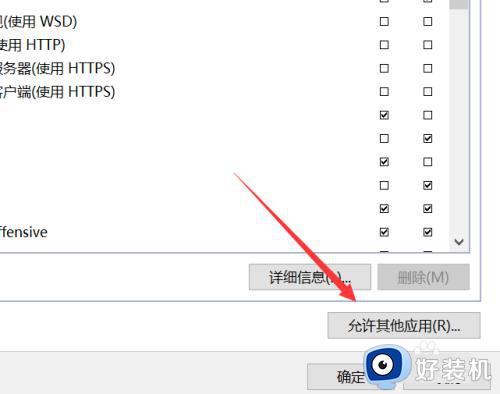
7、进入【浏览】添加被阻止运行的程序即可,如图所示。
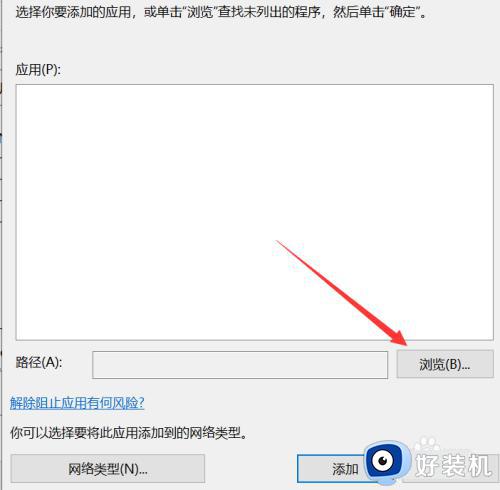
以上就是关于win10安全中心阻止应用运行怎么办的全部内容,还有不懂得用户就可以根据小编的方法来操作吧,希望能够帮助到大家。